3 методе за искорењивање Андроид уређаја (09.15.25)
<п> Коренирање Андроид телефона омогућава корисницима да откључају пуни потенцијал свог уређаја. Иако овај задатак носи неколико ризика, многи корисници и даље одлучују да искоренирају своје уређаје, јер им то омогућава да раде ствари и примењују промене на својим уређајима које некоренски уређај иначе не дозвољава. Корење Андроида данас је такође доступније захваљујући све већем броју реимгова и апликација за корење. <п> Али шта ако ваш уређај почне да испољава проблеме након што сам себе искорени? Шта ако постоји апликација коју заиста желите или треба да користите, али јој је потребан некореновани уређај? Шта ако Андроид једноставно одбије да ради након што га искорените? Шта ако ваш телефон треба да се сервисира под гаранцијом? Шта ако само желите да поново заштитите свој уређај? Е сад, ту нам добро дође учење како да искорените Андроид. У овом посту ћемо поделити са вама три доказане методе за искорењивање Андроид-а. 1. метод: Коришћење ЕС Филе Екплорер-а<п> Будући да је роот приступ само гомила датотека које заједно раде како би заобишле ограничења која су Гоогле и произвођач вашег уређаја наметнули на ОС-у, уклањањем датотека у основи решиће се и роот. Да бисте то урадили, биће вам потребан менаџер датотека са роот приступом. <п> <п> ЕС Филе Екплорер је једна од најпопуларнијих апликација за управљање датотекама у Гоогле Плаи продавници данас, са преко 5 милиона преузимања. Ова апликација ради и на Андроид и на роот уређајима. Ајмо сада да наставимо са искорењивањем. <ул> <ли> Преузмите и инсталирајте ЕС Филе Екплорер. <ли> Покрените апликацију. <ли> Додирните дугме Мени, а затим померите се надоле до Алатке. <ли> Укључите Роот Екплорер. <ли> Доделите дозволе за роот привилегије када се то затражи. <ли> На главном екрану приступите главном погону уређаја или роот директоријум. На почетку ће највероватније имати /. <ли> У унутрашњости основног директоријума пронађите директоријум „систем“, а затим „канту“. <ли> Потражите „бусибок“ и „су.“ Избришите их. (Ако не можете да пронађете фасцикле, вратите се у системску фасциклу, затим потражите „кбин“ и то избришите. Тамо ћете можда наћи и „заузето“ и „су.“ Избришите их.) <ли > Вратите се у системску или основну фасциклу (/). Отворите директоријум под називом „апп.“ <ли> Потражите „суперусер.апк.“ Избришите га. <ли> Поново покрените уређај и уживајте у свом новопеченом Андроиду! Метод 2: Коришћење апликације СуперСУ <п>
<п> ЕС Филе Екплорер је једна од најпопуларнијих апликација за управљање датотекама у Гоогле Плаи продавници данас, са преко 5 милиона преузимања. Ова апликација ради и на Андроид и на роот уређајима. Ајмо сада да наставимо са искорењивањем. <ул> <ли> Преузмите и инсталирајте ЕС Филе Екплорер. <ли> Покрените апликацију. <ли> Додирните дугме Мени, а затим померите се надоле до Алатке. <ли> Укључите Роот Екплорер. <ли> Доделите дозволе за роот привилегије када се то затражи. <ли> На главном екрану приступите главном погону уређаја или роот директоријум. На почетку ће највероватније имати /. <ли> У унутрашњости основног директоријума пронађите директоријум „систем“, а затим „канту“. <ли> Потражите „бусибок“ и „су.“ Избришите их. (Ако не можете да пронађете фасцикле, вратите се у системску фасциклу, затим потражите „кбин“ и то избришите. Тамо ћете можда наћи и „заузето“ и „су.“ Избришите их.) <ли > Вратите се у системску или основну фасциклу (/). Отворите директоријум под називом „апп.“ <ли> Потражите „суперусер.апк.“ Избришите га. <ли> Поново покрените уређај и уживајте у свом новопеченом Андроиду! Метод 2: Коришћење апликације СуперСУ <п> 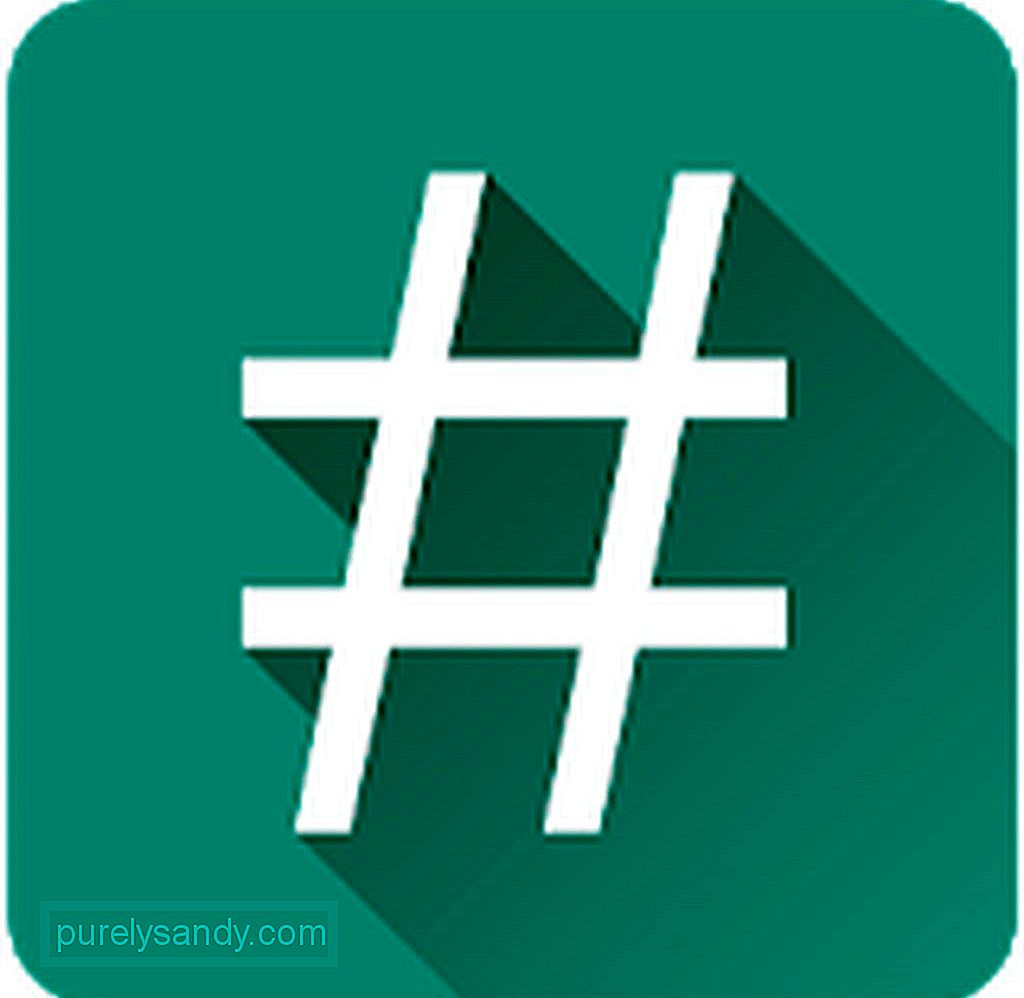 <п> СуперСУ је алат за управљање приступом суперкорисника специјално направљен за укорењене Андроид уређаје. Апликација омогућава напредно управљање правима приступа суперкорисника за све апликације којима је потребан роот на вашем уређају. Међу његовим карактеристикама је опција Фулл Унроот. Ево како да искорените телефон са СуперСУ: <ул> <ли> Преузмите и инсталирајте СуперСУ ако то још нисте учинили. <ли> Покрените апликацију, а затим идите на картицу подешавања. <ли> Померите се надоле до „Чишћење“, где ћете наћи „Потпуно искорењивање.“ Додирните га. <ли> Појавиће се прозор који каже да ће се, када чишћење успе, роот изгубити, а сама апликација затворити. Ако се слажете са условима, додирните Настави. <ли> Поново покрените уређај да бисте довршили поступак уклањања корена. 3. метод: Коришћење апликације КингоРоот на Виндовс рачунару <п>
<п> СуперСУ је алат за управљање приступом суперкорисника специјално направљен за укорењене Андроид уређаје. Апликација омогућава напредно управљање правима приступа суперкорисника за све апликације којима је потребан роот на вашем уређају. Међу његовим карактеристикама је опција Фулл Унроот. Ево како да искорените телефон са СуперСУ: <ул> <ли> Преузмите и инсталирајте СуперСУ ако то још нисте учинили. <ли> Покрените апликацију, а затим идите на картицу подешавања. <ли> Померите се надоле до „Чишћење“, где ћете наћи „Потпуно искорењивање.“ Додирните га. <ли> Појавиће се прозор који каже да ће се, када чишћење успе, роот изгубити, а сама апликација затворити. Ако се слажете са условима, додирните Настави. <ли> Поново покрените уређај да бисте довршили поступак уклањања корена. 3. метод: Коришћење апликације КингоРоот на Виндовс рачунару <п>  <п> КингоРоот је познат по својој функцији корења једним кликом. Али осим функције корења, похвално је и због функције корења једним кликом. Почнимо: <ул> <ли> Инсталирајте КингоРоот на свој Виндовс рачунар. Програм можете добити овде. <ли> Уверите се да је на вашем Андроид уређају омогућен режим УСБ отклањања грешака. <ли> Након инсталације покрените КингоРоот. <ли> Повежите свој уређај путем УСБ кабл. КингоРоот би сада требало да открије ваш уређај. <ли> Видећете две могућности: Уклони роот и поново покрени. Кликните на Ремове роот. <ли> Сачекајте да се ишчупање заврши. Требали бисте да видите напредак на примарном интерфејсу апликације. <ли> Када се процес заврши, добићете поруку: Ремове Роот Суццеед. <п> Вероватно нисте очекивали да би руковање Андроид уређаја могло бити тако лако, зар не? Прилично смо сигурни да ће вам барем један од горе наведених метода помоћи да вратите Андроид у првобитно стање. <п> Још једна ствар: након што искорените свој уређај, предлажемо да почнете да користите боља брига о томе. У томе вам може помоћи инсталирање Андроид алата за чишћење. Ова апликација је дизајнирана да се реши нежељених датотека и појача РАМ меморију тако да са уређајем можете учинити више чак и ако више није укорењен.
<п> КингоРоот је познат по својој функцији корења једним кликом. Али осим функције корења, похвално је и због функције корења једним кликом. Почнимо: <ул> <ли> Инсталирајте КингоРоот на свој Виндовс рачунар. Програм можете добити овде. <ли> Уверите се да је на вашем Андроид уређају омогућен режим УСБ отклањања грешака. <ли> Након инсталације покрените КингоРоот. <ли> Повежите свој уређај путем УСБ кабл. КингоРоот би сада требало да открије ваш уређај. <ли> Видећете две могућности: Уклони роот и поново покрени. Кликните на Ремове роот. <ли> Сачекајте да се ишчупање заврши. Требали бисте да видите напредак на примарном интерфејсу апликације. <ли> Када се процес заврши, добићете поруку: Ремове Роот Суццеед. <п> Вероватно нисте очекивали да би руковање Андроид уређаја могло бити тако лако, зар не? Прилично смо сигурни да ће вам барем један од горе наведених метода помоћи да вратите Андроид у првобитно стање. <п> Још једна ствар: након што искорените свој уређај, предлажемо да почнете да користите боља брига о томе. У томе вам може помоћи инсталирање Андроид алата за чишћење. Ова апликација је дизајнирана да се реши нежељених датотека и појача РАМ меморију тако да са уређајем можете учинити више чак и ако више није укорењен.
Иоутубе видео: 3 методе за искорењивање Андроид уређаја
09, 2025

